共计 1061 个字符,预计需要花费 3 分钟才能阅读完成。
在使用 WPS 这款强大的办公软件时,拥有合适的字体可以显著提升文档的可读性和美观度。许多人在下载字体后,却不知如何将其导入到 WPS 中使用。以下将详细介绍如何顺利将下载的字体导入 WPS。
相关问题:
字体文件格式
确保下载的字体文件格式适合 WPS。WPS 支持多种字体格式,包括 TTF(TrueType Font)和 OTF(OpenType Font)。若下载的是 ZIP 压缩包,需先解压缩,检查其中的文件格式。
查看文件属性
右击字体文件,选择“属性”,在“常规”标签下查看文件类型。如果是 TTF 或 OTF 格式,则可以顺利导入 WPS。如果是其他格式,如 FON 或 BDF,可能无法使用,再次下载兼容格式的字体。
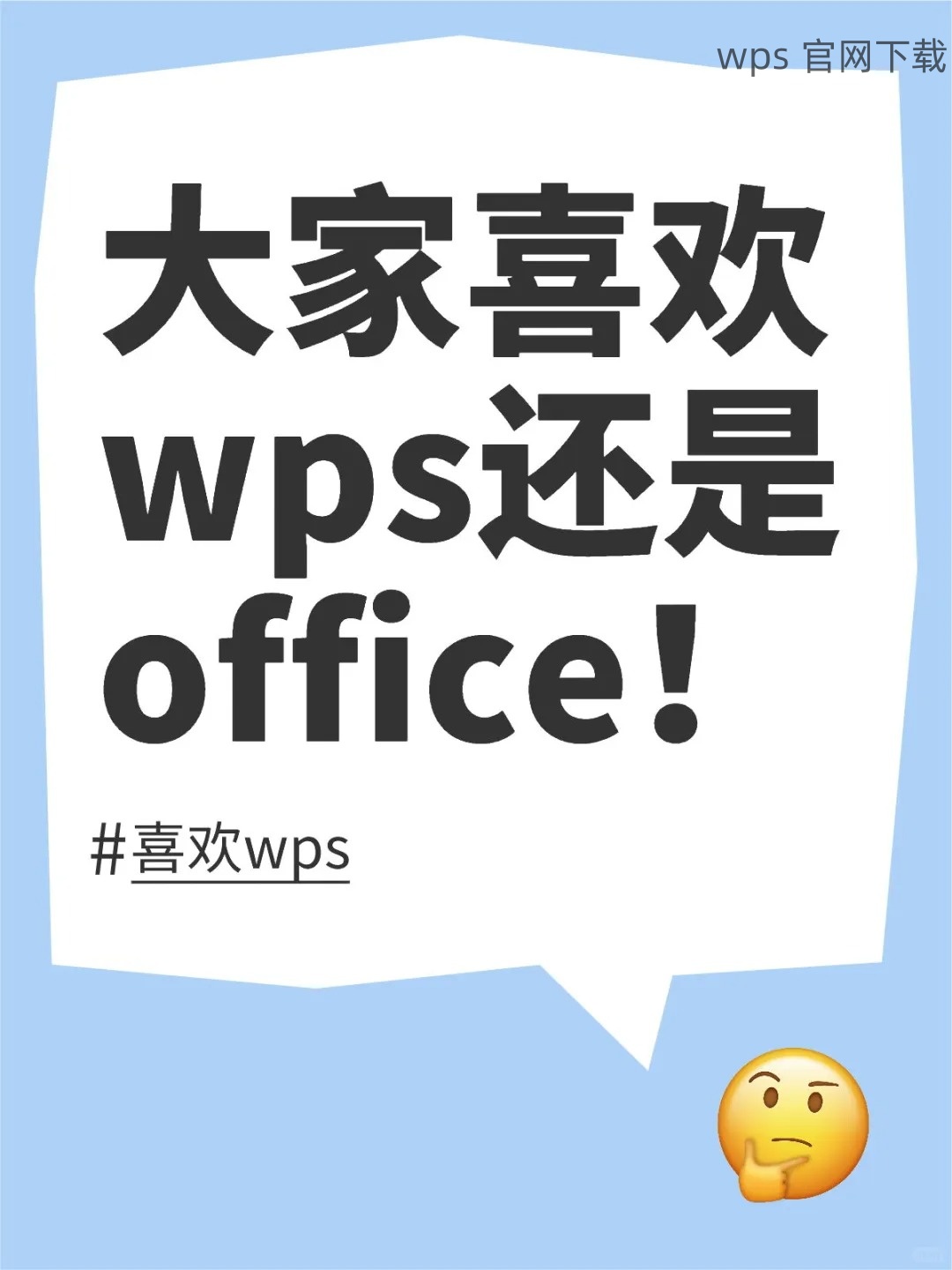
确认下载来源
确保字体来自可信的官方网站或资源,避免因下载的字体文件格式问题影响后续操作。WPS 官网 提供了一些推荐的字体资源,确保文件的可靠性。
打开控制面板
接下来,需要将字体文件安装到系统中。从桌面或开始菜单进入“控制面板”。在控制面板中找到“字体”选项,点击进入。
添加新字体
在字体窗口内,可以看到当前安装的所有字体。点击上方的“文件”,然后选择“安装新字体”。这将打开一个窗口,允许你选择要添加的字体文件。
选择字体文件
在弹出的窗口中,浏览到存放下载字体的文件夹,选择所需的字体文件,然后点击“安装”。完成后,新的字体就会添加到系统字体列表中,WPS 中也会显示。
打开 WPS 文档
打开 WPS,创建或编辑一个文档。在文本编辑区,选择希望更改字体的文本。可以通过 CTRL+A 快捷键选择全部文本,也可以通过鼠标选择部分文本。
更改字体设置
在上方的工具栏中找到字体下拉菜单,点击后向下滚动列表,找到刚刚安装的新字体。选择后,文本样式会立即更新。
保存文档
更改完字体样式后,不要忘记保存文档。点击“文件”,然后选择“保存”或使用快捷键 CTRL+S,确保所有更改都被记录。
通过上述步骤,可以轻松将下载好的字体导入到 WPS 中并使用。这不仅能提升文档的视觉效果,还有助于遵循品牌风格和版式要求。随着 WPS 中文版 和其他版本的不断更新,新的字体和样式资源也会相应增加;了解这些操作,将帮助用户最大化地利用 WPS 的功能。
无论是在办公文档中还是个人项目里,合适的字体是关键。希望以上内容对大家有所帮助。如果在有需要更换或下载字体,请务必参考 WPS 官网 的相关资源,确保文档的专业性与美观。




